ዝርዝር ሁኔታ:
- ደረጃ 1: የሚያስፈልግዎት
- ደረጃ 2 ወረዳው
- ደረጃ 3: ቪሱሲኖን ይጀምሩ ፣ እና የአርዱዲኖ UNO ቦርድ ዓይነትን ይምረጡ
- ደረጃ 4 በቪሱኖ ውስጥ አካላትን ያክሉ እና ያገናኙዋቸው
- ደረጃ 5 - የአርዱዲኖን ኮድ ይፍጠሩ ፣ ያጠናቅሩ እና ይስቀሉ
- ደረጃ 6: ይጫወቱ

ቪዲዮ: የፒኢዞኤሌክትሪክ ሾክ መታ ዳሳሽ ሞጁል በመጠቀም ንዝረትን ይፈልጉ 6 ደረጃዎች

2024 ደራሲ ደራሲ: John Day | [email protected]. ለመጨረሻ ጊዜ የተሻሻለው: 2024-01-30 07:29
በዚህ መማሪያ ውስጥ ቀላል የፒኢኦኤሌክትሪክ ዳሳሽ የንዝረት ሞዱል እና ቪሱኖን በመጠቀም የድንጋጤ ንዝረትን እንዴት እንደሚለዩ እንማራለን።
የማሳያ ቪዲዮ ይመልከቱ።
ደረጃ 1: የሚያስፈልግዎት



- አርዱዲኖ UNO (ወይም ሌላ ማንኛውም አርዱዲኖ)
- Piezoelectric ድንጋጤ ንዝረት ሞዱል
- OLED ማሳያ
- ዝላይ ሽቦዎች
- የዳቦ ሰሌዳ
- Visuino ፕሮግራም: Visuino ን ያውርዱ
ደረጃ 2 ወረዳው

አርዱዲኖን አዎንታዊ ፒን [5v] ከዳቦ ሰሌዳ ቀይ መስመር ፒን [አወንታዊ] ጋር ያገናኙ
Arduino አዎንታዊ ፒን [GND] ን ከዳቦ ሰሌዳ ሰማያዊ መስመር ፒን (አሉታዊ) ጋር ያገናኙ
የ Piezo ሞዱል ፒን [V] ን ከዳቦ ሰሌዳ አዎንታዊ ፒን [ቀይ መስመር] ጋር ያገናኙ
የ Piezo ሞዱል ፒን [G] ን ከዳቦ ሰሌዳ አሉታዊ ፒን [ሰማያዊ መስመር] ጋር ያገናኙ
የ Piezo ሞዱል ፒን [DO] ን ከአርዱዲኖ ዲጂታል ፒን ጋር ያገናኙ [7]
የ OLED ፒን [ቪሲሲን] ከዳቦ ሰሌዳ አወንታዊ ፒን [ቀይ መስመር] ጋር ያገናኙ
የ OLED ፒን [GND] ን ከዳቦ ሰሌዳ አሉታዊ ፒን [ሰማያዊ መስመር] ጋር ያገናኙ
OLED pin [SDA] ን ከአርዱዲኖ ፒን [ኤስዲኤ] ጋር ያገናኙ
የ OLED ፒን [SCL] ን ከአርዱዲኖ ፒን [SCL] ጋር ያገናኙ
ደረጃ 3: ቪሱሲኖን ይጀምሩ ፣ እና የአርዱዲኖ UNO ቦርድ ዓይነትን ይምረጡ


አርዱዲኖ ፕሮግራምን ለመጀመር ፣ የአርዱዲኖ አይዲኢን ከዚህ መጫን ያስፈልግዎታል
በአርዱዲኖ አይዲኢ 1.6.6 ውስጥ አንዳንድ ወሳኝ ሳንካዎች እንዳሉ እባክዎ ልብ ይበሉ። 1.6.7 ወይም ከዚያ በላይ መጫኑን ያረጋግጡ ፣ አለበለዚያ ይህ አስተማሪ አይሰራም! ይህን ካላደረጉ አርዱዲኖ UNO ን Arduino IDE ን ለማዘጋጀት በዚህ መመሪያ ውስጥ ያሉትን ደረጃዎች ይከተሉ! ቪሱኖው https://www.visuino.eu እንዲሁ መጫን ያስፈልገዋል። በመጀመሪያው ሥዕሉ ላይ እንደሚታየው ቪሱሲኖን ይጀምሩ በቪሱኖ ውስጥ በአርዱዲኖ ክፍል (ሥዕል 1) ላይ ባለው “መሣሪያዎች” ቁልፍ ላይ ጠቅ ያድርጉ መገናኛው ሲመጣ ፣ በስዕሉ 2 ላይ እንደሚታየው “Arduino UNO” ን ይምረጡ።
ደረጃ 4 በቪሱኖ ውስጥ አካላትን ያክሉ እና ያገናኙዋቸው



አካላትን ያክሉ
- “የጽሑፍ እሴት” ክፍልን ያክሉ የ “TextValue1” ክፍልን ይምረጡ እና በንብረቶች መስኮት ውስጥ “እሴት” ወደ “VIBRATION DETECTED” ያዘጋጁ
- “መዘግየት” የሚለውን ክፍል በንብረቶች መስኮት ውስጥ “ክፍተት (uS)” ን ወደ 2000000 ያክሉ
- “SSD1306/SH1106 OLED ማሳያ (I2C)” ክፍልን ያክሉ በ “DisplayOLED1” ክፍል ላይ ሁለቴ ጠቅ ያድርጉ እና በንጥሎች መስኮት ውስጥ “የጽሑፍ መስክ” ን ወደ ግራ ይጎትቱ እና “ማያ ገጽ ሙላ” ን ይጎትቱ በግራ በኩል “የጽሑፍ መስክ 1” እና በ የንብረት መስኮት “መጠን” ወደ 1 ፣ “x” ወደ 0 ፣ “y” ወደ 50 ተቀናብሯል
ክፍሎችን ያገናኙ
- አርዱinoኖ ዲጂታል ፒን [7] ን ወደ “የጽሑፍ እሴት 1” ክፍል ፒን [ሰዓት] ያገናኙ
- የአርዱዲኖ ዲጂታል ፒን [7] ን ወደ “መዘግየት” ክፍል ፒን ያገናኙ (ጅምር)
- “የጽሑፍ እሴት 1” ክፍልን ፒን [ውጭ] ወደ “DisplayOLED1”> “የጽሑፍ መስክ 1” ፒን [ውስጥ] ያገናኙ
- “መዘግየት 1” ፒን [ውጭ] ወደ “DisplayOLED1”> “ማያ ገጽ 1” ፒን [ሰዓት] ያገናኙ
- “DisplayOLED1” ፒን [ወደ ውጭ] ከአርዱዲኖ I2C ፒን [ውስጥ] ጋር ያገናኙ
ደረጃ 5 - የአርዱዲኖን ኮድ ይፍጠሩ ፣ ያጠናቅሩ እና ይስቀሉ

በቪሱinoኖ ውስጥ ፣ F9 ን ይጫኑ ወይም የአርዱዲኖ ኮድ ለማመንጨት በምስል 1 ላይ የሚታየውን ቁልፍ ጠቅ ያድርጉ እና የአርዱዲኖ አይዲኢን ይክፈቱ።
በአርዱዲኖ አይዲኢ ውስጥ ኮዱን ለማጠናቀር እና ለመስቀል በሰቀላ ቁልፍ ላይ ጠቅ ያድርጉ (ምስል 2)
ደረጃ 6: ይጫወቱ
የ Arduino UNO ሞጁሉን ኃይል ካደረጉ እና የፓይዞ ዳሳሹን ካወዛወዙ በ OLED ማሳያ ላይ የተፃፈ መልእክት ማየት አለብዎት።
እንኳን ደስ አላችሁ! ከቪሱinoኖ ጋር ፕሮጀክትዎን አጠናቀዋል። ከዚህ ጋር ተያይዞ ለዚህ አስተማሪ የፈጠርኩት የቪሱinoኖ ፕሮጀክትም እዚህ ማውረድ ይችላሉ። በቪሱinoኖ ውስጥ ማውረድ እና መክፈት ይችላሉ-
የሚመከር:
መሰናክሎችን ከአልትራሳውንድ ድምፆች ጋር በማይመሳሰል ሁኔታ ይፈልጉ -4 ደረጃዎች
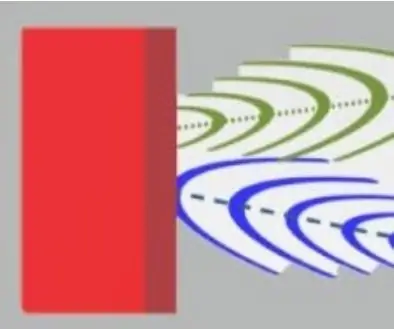
መሰናክሎችን ከአልትራሳውንድስ ጋር የማይመሳሰልን ይፈልጉ -እኔ ቤት ውስጥ በራስ -ሰር መንቀሳቀስ የምፈልገውን ሮቦት ለመዝናናት እገነባለሁ። እሱ ረጅም ሥራ ነው እና ደረጃ በደረጃ እሠራለሁ። ይህ በአርዲኖ ሜጋ እንቅፋቶችን ለመለየት ላይ ትኩረት የሚሰጥ ትኩረት። የአልትራሳውንድ ዳሳሾች HC-SR04 vs HY-SRF05 ርካሽ ናቸው
በይነተገናኝ ዳሳሽ ፣ ኤስፒኤስ -30 ፣ የ I2C ሁነታን በመጠቀም ከአርዱዲኖ ዱሚላኖቭ ጋር ልዩ የሆነ ዳሳሽ ይለያዩ -5 ደረጃዎች

በይነገጽ ዳሳሽ ፣ SPS-30 ፣ I2C ሁነታን በመጠቀም ከአርዱዲኖ ዱሚላኖቭ ጋር ልዩ ጉዳይ ዳሳሽ-እኔ የ SPS30 ዳሳሾችን በማገናኘት ላይ ሳለሁ ፣ አብዛኛዎቹ ምንጮች ለ Raspberry Pi ግን ለአርዱዲኖ ያን ያህል እንዳልሆኑ ተገነዘብኩ። አነፍናፊው ከአርዱዲኖ ጋር እንዲሠራ ለማድረግ ትንሽ ጊዜ አጠፋለሁ እናም እሱ እንዲችል የእኔን ተሞክሮ እዚህ ለመለጠፍ ወሰንኩ
የ LED ንዝረትን ለመለየት 5 ቀላል መንገዶች 6 ደረጃዎች (ከስዕሎች ጋር)

የ LED Polarity ን ለመወሰን 5 ቀላል መንገዶች ኤልኢዲዎች ምናልባት በሁሉም ለጀማሪዎች ምናልባትም በኤሌክትሮኒክስ ፕሮጀክቶች ውስጥ በተሳተፉት ሁሉ በጣም የተወደዱ አካላት ናቸው። እነሱን በአግባቡ ለመጠቀም በጣም አስፈላጊ ከሆኑት ነገሮች አንዱ በሚገባቸው መንገድ ማገናኘት ነው። በእርግጥ ፣ ብዙውን ጊዜ ድጋሚ መጠቀም ያስፈልግዎታል
የአልትራሳውንድ ዳሳሽ እና የፉዱዲኖ የውሃ ዳሳሽ በመጠቀም የውሃ ደረጃ አርዱዲኖን የመለየት ዘዴዎች -4 ደረጃዎች

የአልትራሳውንድ ዳሳሽ እና የፉንድኖኖ የውሃ ዳሳሽ በመጠቀም የውሃ ደረጃ አርዱዲኖን የመመርመር ዘዴዎች -በዚህ ፕሮጀክት ውስጥ ሁለት ዘዴዎችን በመጠቀም እንዴት ርካሽ የውሃ መመርመሪያ እንደሚፈጥሩ አሳያችኋለሁ 1. ለአልትራሳውንድ ዳሳሽ (HC-SR04) .2. Funduino የውሃ ዳሳሽ
የኮምፒተር Woofer Mod (ከተናጋሪዎቹ ንዝረትን ለማየት) - 6 ደረጃዎች

የኮምፒተር Woofer ሞድ (ከአናጋሪዎቹ ንዝረትን ለማየት) - ብዙ ሰዎች ቀያሪዎች አሏቸው። እና በእሱ ተደስተዋል። ነገር ግን ሙዚቃን ማዳመጥ ብቻ አስደሳች አይደለም። አብዛኛዎቹ woofers የተጋለጡ ድምጽ ማጉያዎች የላቸውም። እነሱ በአብዛኛው ውስጥ ናቸው። እና እነዚህ ድምጽ ማጉያዎች ውጭ ድምጽ ማጉያዎች ያላቸው ውድ ናቸው። እነሱ ለመኪናዎች (ለፒምፕ መኪናዎች) ናቸው። ያ
